Samsung HT-D5100 User Manual (user Manual) (ver.1.0) (English, French) - Page 123
Fonction de sous-titrage
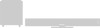 |
View all Samsung HT-D5100 manuals
Add to My Manuals
Save this manual to your list of manuals |
Page 123 highlights
Fonctions de base Fonction de sous-titrage x • Vous devez être familier avec l'extraction vidéo et la mise en forme des données pour pouvoir utiliser correctement cette fonction. • Pour utiliser la fonction de sous-titrage, enregistrer le fichier des sous-titres (*.smi) sous le même nom que le fichier DivX (*.avi), dans le même dossier. Exemple : Root Samsung_007CD1.avi Samsung_007CD1.smi • jusqu'à 60 caractères alphanumériques ou 30 caractères asiatiques (caractères à deux octets tels que les caractères coréens et chinois) pour le nom du fichier. Changement de l'angle de vue hZ • Utilisateur : l'utilisateur peut respectivement régler la précision et réduire le bruit. ✎ REMARQUE Si le système est connecté à un téléviseur compatible BD Wise, dont la fonctionnalité BD Wise est Activé, le menu de réglage de l'image n'apparaîtra pas. Réglage du BONUSVIEW h La fonction BONUSVIEW vous permet d'afficher du contenu supplémentaire (commentaires par ex.) dans une petite fenêtre pendant la lecture du film. Cette fonction n'est disponible que si le disque la possède. Lorsqu'un disque Blu-ray/un DVD propose plusieurs angles de vue pour une scène donnée, vous pouvez utiliser la fonction ANGLE. 1. En cours de lecture, appuyez sur la touche TOOLS. 2. Appuyez sur les touches ▲▼ pour sélectionner Angle. 3. Appuyez sur les touches ◄► pour sélectionner l'angle souhaité. Sélection du réglage de l'image Audio/vidéo primaire Audio/vidéo secondaire hzZy Cette fonction vous permet de régler la qualité vidéo. 1. En cours de lecture, appuyez sur la touche TOOLS. 2. Appuyez sur les touches ▲▼ pour sélectionner Réglage de l'image, puis sur la touche ENTRER. 3. Appuyez sur les touches ◄► pour sélectionner le Mode souhaité, puis appuyez sur la touche ENTRER. • Dynamique : choisissez ce réglage pour améliorer la netteté. • Normal : choisissez ce réglage pour la plupart des applications de visualisation. • Film : il s'agit du meilleur réglage pour la visualisation des films. 48 Français 1. En cours de lecture, appuyez sur la touche TOOLS. 2. Appuyez sur les touches ▲▼ pour sélectionner BONUSVIEW Vidéo ou BONUSVIEW Audio. 3. Appuyez sur les touches ◄► pour sélectionner le bonusview souhaité. ✎ REMARQUE Si vous permutez à partir de BONUSVIEW Vidéo, BONUSVIEW Audio change automatiquement en fonction de BONUSVIEW Vidéo. Outils BONUSVIEW Vidéo BONUSVIEW Audio : Réglage de l'image Arrêt 0/1 Arrêt < Changer " Entrée HT-D5100_FRC_0209.indd 48 2011-02-09 ¿ÀÈÄ 4:53:40















